电脑中开启的服务越多,那么就越占用系统资源。禁用一些没有用的服务与进程能够提高系统的运行速度与安全性,例如remote registry服务,它是一项使远程用户能修改这次计算机上的注册表设置的服务,能够加强系统的安全性。下面武林网分享一下Win7系统如何禁用remote registry服务的方法。
禁用remote registry服务操作方法:
1、按住键盘的“Win+R”快捷组合键,打开“运行”对话命令窗口,输入“services.msc”命令,点击“确定”,如下图所示:
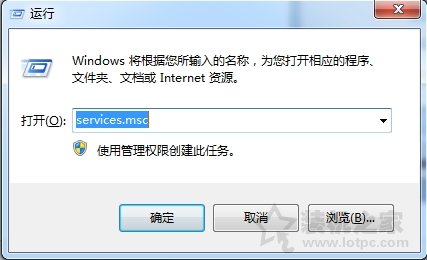
2、在打开的服务对话窗口的右侧窗口,找到“Remote Registry”选项,并左键双击打开其属性对话窗口,如下图所示:
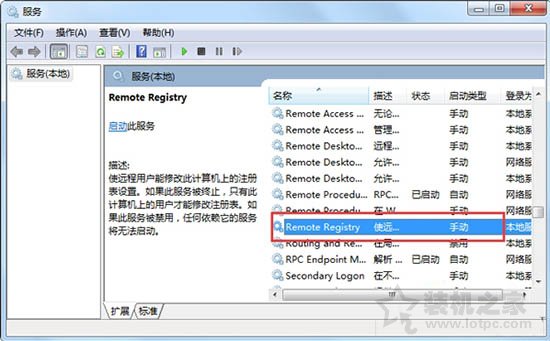
3、在打开的“Remote Registry 的属性”对话窗口中,在启动类型选项中选择“禁用”选项,再点击“应用”按钮,如下图所示:
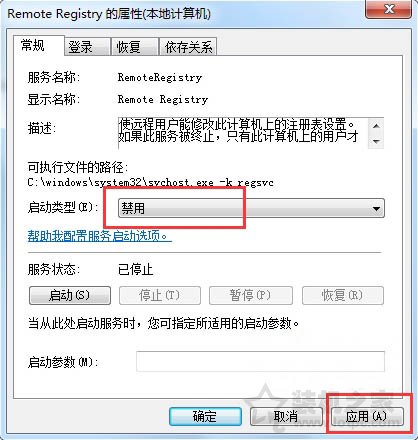
4、这个时候再依次点击“停止--》确定”按钮。最后关闭服务对话窗口并重新启动计算机即可。如下图所示:
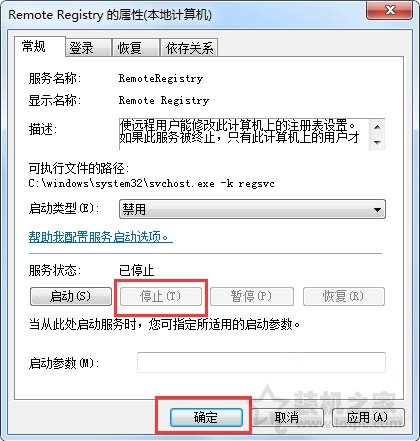
以上就是武林网分享的Win7系统如何禁用remote registry服务的方法,希望本文能够帮助到大家。
新闻热点
疑难解答